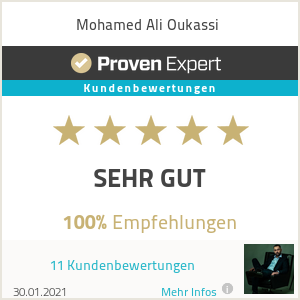JTL-Shop 5 Filter-Merkmale
Sie wünschen sich, JTL-Shop 5 verkaufsorientiert und benutzerfreundlich zu gestalten? Dann können Sie z. B. Filter-Merkmale integrieren, die Ihren Kunden eine übersichtlichere Suche ermöglichen. In diesem Beitrag erfahren Sie, wie Sie Filter-Merkmale in JTL-Shop 5 anlegen.
Benutzerfreundlichkeit in JTL-Shop 5 erhöhen
Wenn Sie ein großes Produktsortiment in JTL-Shop 5 anbieten, können Kunden schnell die Übersicht über alle Produkte verlieren. Das kann zur Folge haben, dass ein Kunde Ihre Seite wieder verlässt, ohne einen Kauf zu tätigen. Um so einen Fall zu vermeiden, können Sie auf verschiedene Einstellungen in JTL-Shop 5 zurückgreifen, die Ihren Kunden helfen, den Überblick zu behalten. Vor allem für die Benutzerfreundlichkeit (Usability) ist dies wichtig. Eine höhere Benutzerfreundlichkeit ist ein entscheidender Faktor für eine gute User Experience. Und diese hat maßgeblichen Einfluss darauf, ob ein Kunde sich letztendlich für einen Kauf entscheiden wird oder nicht.
Filter-Merkmale in JTL-Shop 5 anlegen
Eine Einstellung z. B. betrifft die Filter-Merkmale. Durch Filter-Merkmale, bekommen Ihre Kunden eine bessere Struktur und können ebenfalls Zeit bei der Suche sparen. Um letztendlich auf die Filterbox zugreifen zu können, müssen Sie die Merkmale erst einmal in JTL-Wawi hinterlegen. JTL-Wawi ist die Warenwirtschaft von JTL und dient Ihnen als zentrale Datenbank. Sie können alle Daten und Arbeitsabläufe in JTL-Wawi pflegen und so steuern und verwalten. Möchten Sie nun ein neues Merkmal anlegen, gehen Sie dafür zum Menüpunkt „Artikel und Merkmale“. Hier ist es ebenfalls möglich, bereits vorhandene Merkmale einzusehen.
Verschiedene Einstellungen für Filter-Merkmale möglich
Um ein neues Merkmal anzulegen, müssen Sie es benennen. Außerdem werden Merkmale erst dann angezeigt, wenn sie einer bestimmten Kategorie zugeordnet werden. Denn Merkmale haben immer den Zweck, Anzeigeergebnisse besser zu unterteilen und auch zu filtern. Allerdings ist es auch möglich, Merkmale bereits auf der Startseite von JTL-Shop 5 anzeigen zu lassen. Dafür müssen Sie die Filter-Merkmale als globales Merkmal definieren. Ganz allgemein sollten Sie, wenn Sie möchten, dass die Filter-Merkmale in JTL-Shop 5 angezeigt werden sollen, immer ein Häkchen hinter “ Als Artikelmerkmal im Onlineshop verwenden“ setzen. So garantieren Sie, dass alle Daten aus JTL-Wawi auch sicher in Ihrem Shop gesehen werden.
Im Frontend finden Sie den Filter
Klicken Sie nun auf „Werte hinzufügen“, fügen welche ein und speichern alles. Um nun endgültig die Filter-Merkmale in JTL-Shop 5 zuzuweisen, müssen Sie in Ihren Artikelstammdaten die Kategorie „Attribute und Merkmale“ wählen und schließlich auf „Merkmale zuweisen“ klicken. Fügen Sie den Produkten die Merkmale hinzu. Um eine Kontrolle durchzuführen, ob auch wirklich alles gut geklappt hat, können Sie nun den Shopagleich durchführen, JTL-Wawi verlassen und in Ihr Frontend gehen. Sie finden den Filter in der linken Spalte. Suchen Ihre Kunden nun nach den hinterlegten Merkmalen, wird Ihr Produktsortiment gefiltert.
Filter-Merkmale im JTL-Shop 5 Backend aktivieren
Eigentlich sollten hierbei keine Probleme auftauchen. Sollten Sie die Filteroptionen allerdings nicht finden, können Sie die Filter-Merkmale auch in Ihrem JTL-Shop 5 Backend aktivieren. Dafür müssen Sie in die Kategorie „Darstellung“, daraufhin finden Sie unter „Standardelemente“ Footer und Boxen. Hier können Sie Ihren JTL-Shop 5 Footer anpassen und individuelle Boxen darstellen. Die Box auswählen, die Sie benötigen und auf sichtbar stellen. Mit nur wenigen Klicks können Sie also die Benutzerfreundlichkeit Ihres Onlineshops erhöhen. Das wird Ihren Kunden helfen, sich auf Ihrer Seite wohl zu fühlen und sich voll und ganz auf Ihr Produktsortiment konzentrieren zu können.
JTL-Shop 5 Filter-Merkmale anlegen
Sorgen Sie für eine hohe Benutzerfreundlichkeit in Ihrem Onlineshop. Benötigen Sie diesbezüglich noch zusätzliche Informationen, kann Ihnen Ali Oukassi dabei behilflich sein. Als JTL Agentur, kann er Ihnen zudem auch bei weiteren Themen spannende Tipps weitergeben.
Vereinbaren Sie doch gleich einen Beratungstermin.